ウィジェットをスマホから削除するアンインストール方法を解説します。
アプリのアンインストール方法はわかると思いますが、ウィジェットだとドロワーのアプリ一覧に表示されないものも存在します。ちょっと分かりにくいですよね。
ドロワーから削除できないウィジェットも含め、アンインストール手順を説明していきますね。
↑使っていないウィジェットはアンインストールして整理するのがおすすめです。※システム上、アンインストールできないウィジェットも表示されています
ウィジェットのアンインストール方法は大きく分けて2つの方法があります。
それぞれ利点があるので手順と一緒に覚えていきましょう。
スポンサーリンク【その1 Google Play からアンインストールする】
◆利点と注意点
・Google Playでインストールしたウィジェット(アプリ)が一目瞭然。
・ウィジェットアイコンだけでなくアプリアイコンも表示されているので間違えにくい。
・ただし、Google Playにアクセスしなければならないのでネットに繋げておく必要があります。
◆手順
1.「Google Play」を起動して「メニュー」をタップしてください。
2.「マイアプリ&ゲーム」をタップ。
3.「インストール済み」をタップしてからアンインストールしたいウィジェット(アプリ)タップしてください。※今回は例として「附箋メモウィジェット」というウィジェットアプリで説明しています。
4.「アプリのインストールページ」へ移動しますので、ここで「アンインストール」をタップするとアプリがアンインストールされます。
Google Play でインストールされたものは一覧で管理されているので、こちらの手順のほうがアンインストールしたいアプリやウィジェットを間違えにくいという利点があります。
【その2 スマホ本体のアプリ一覧からアンインストールする】
◆利点と注意点
・本体から探すので Google Play以外でインストールしたウィジェット(アプリ)も表示される。
・オフライン(ネットに繋がっていない状態)でもアンインストールできる。
・しかし、ウィジェット一覧のアイコンとアプリとしてのアイコンの表示が異なる場合があるため、見付けにくく間違える可能性もある。アンインストールの際には注意が必要です。
◆手順
1.「設定」→「アプリ」をタップしてください。
2.アンインストールしたいウィジェットの「アプリアイコン」を探してタップします。
今回は例として「附箋メモウィジェット」を選んでみます。
3.「アンインストール」をタップしてアプリをアンインストールします。
【注意】:ウィジェット一覧のアイコンとアプリのアイコンが異なる表示をしている場合があるので名前をよく確かめてからアンインストールしましょう。
「設定」から行うアンインストール方法は操作手順は簡単ですが、間違えて違うアプリを削除しないよう気をつけてアンインストールする必要があります。
【まとめ】
スマホのドロワーに表示されてないウィジェットは上記2つの方法でアンインストールができます。
ウィジェットはもともとアプリが作り出しているものと考えると分かりやすいかもしれません。ウィジェットをアンインストールしたい場合は、そのウィジェットを作成しているアプリをアンインストールしましょう。
ウィジェット機能のみのアプリはドロワーに表示させる必要がないため見付けにくいものがあります。なのでホーム画面からウィジェットを削除しても元となるアプリをアンインストールしたことにはならないのでご注意を。
※今回は例として楓ソフトウェアさんの「附箋メモウィジェット」をアンインストールする手順で説明してしまいましたが、筆者愛用のウィジェットですので実際にアンインストールはしてません(;´∀`A“
とても便利なウィジェットなので気になる方はこちらの記事へどうぞ!⇒附箋メモウィジェット
スポンサーリンク
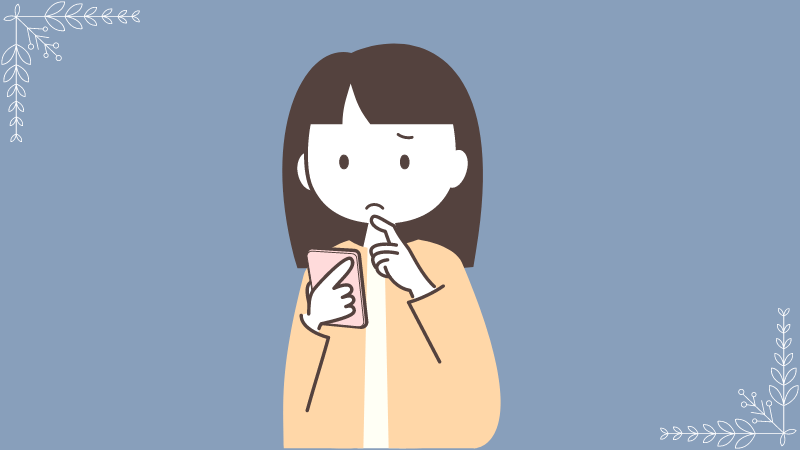
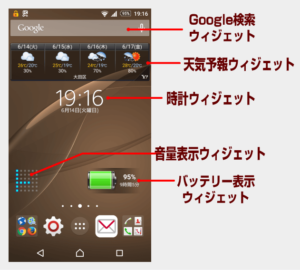
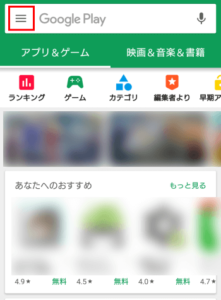
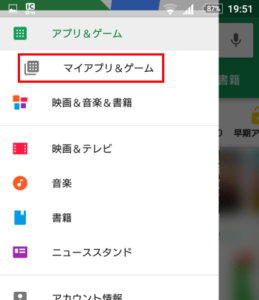
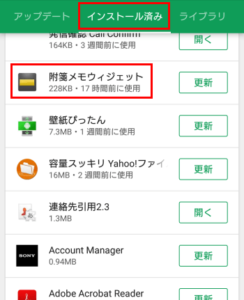
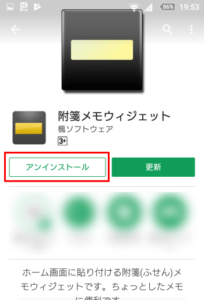
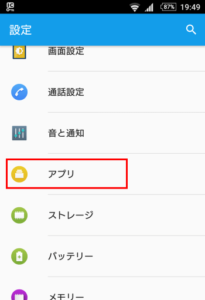
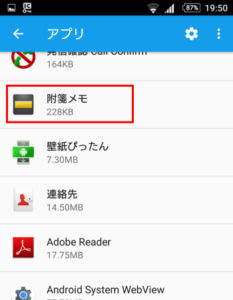
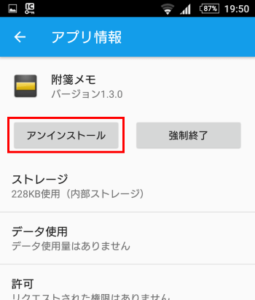


コメント